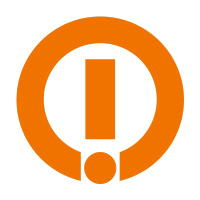Um z. B. Angebote in Concept Office kompakter darstellen zu
können, können Sie die Funktion der Artikelgruppierung nutzen.
Mit der Artikelgruppierung können Unterpositionen von
Planungsgruppenartikeln, Mutter-Kind-Artikeln oder Set-Artikeln durch einen
gemeinsamen Gruppentext zusammengefasst werden.
Im Formular werden die Unterpositionen dann in Form des
zusammengefassten Gruppentextes unterhalb Ihrer Hauptposition angezeigt.
Beispiel Angebot Vorher/Nachher:
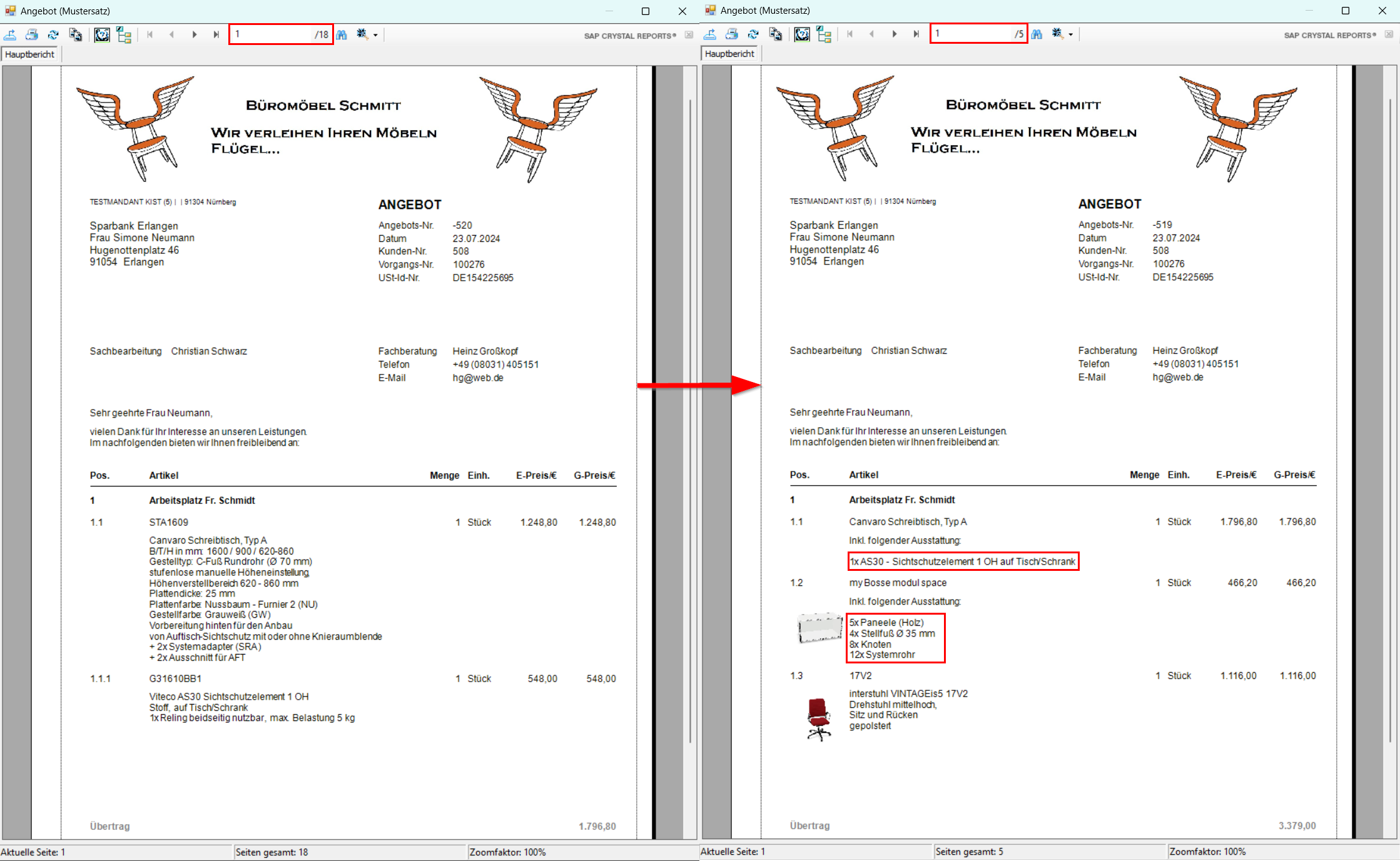
Das Angebot konnte in diesem Beispiel durch die Gruppierung der Unterpositionen um 13 Seiten gekürzt werden.
Damit Sie grundsätzlich ermitteln können, welche Positionen sich im Concept Office gruppieren lassen, gibt es in der Positionsliste eine eigene, einblendbare Spalte "Artikelgruppe".
In dieser Spalte ist zu erkennen, welche Artikel gruppenfähig sind:
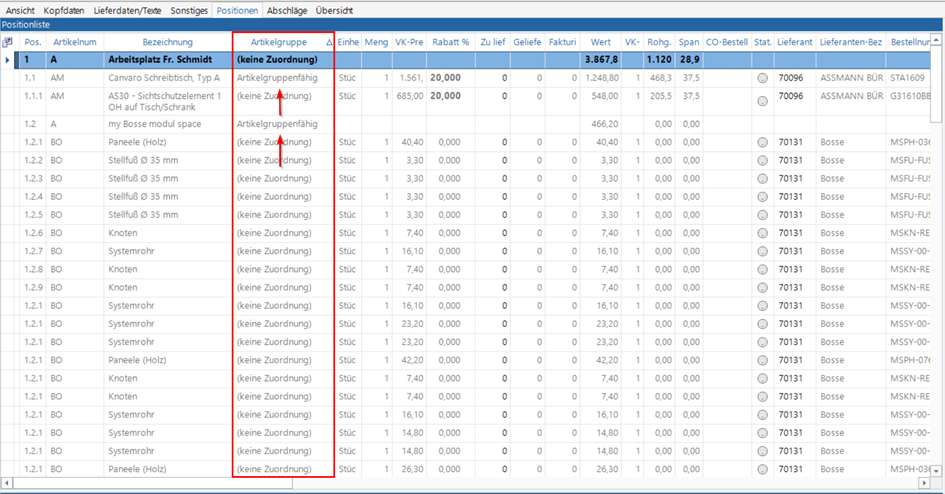
Die Spalte "Artikelgruppe" kann über die Tabellenoptionen der Positionsliste eingefügt werden:
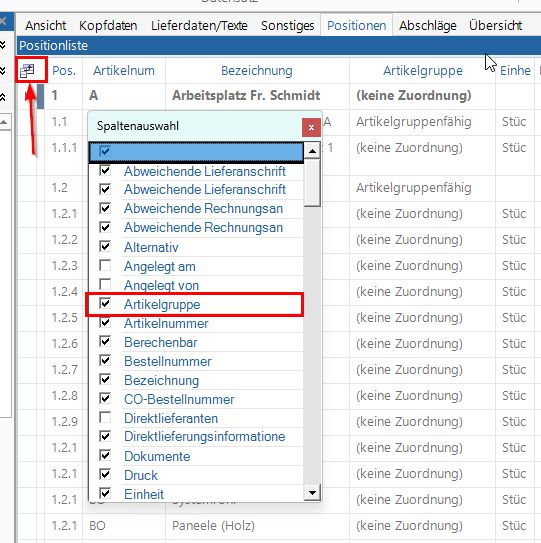
Gruppenfähige Positionen ermitteln
Damit Sie grundsätzlich ermitteln können, welche Positionen sich im Concept Office gruppieren lassen, gibt es in der Positionsliste eine eigene, einblendbare Spalte "Artikelgruppe".
In dieser Spalte ist zu erkennen, welche Artikel gruppenfähig sind:
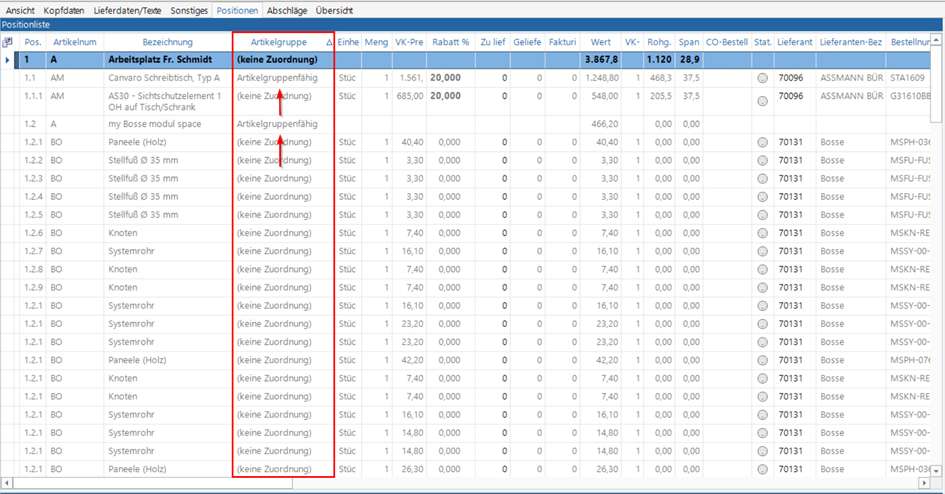
Die Spalte "Artikelgruppe" kann über die Tabellenoptionen der Positionsliste eingefügt werden:
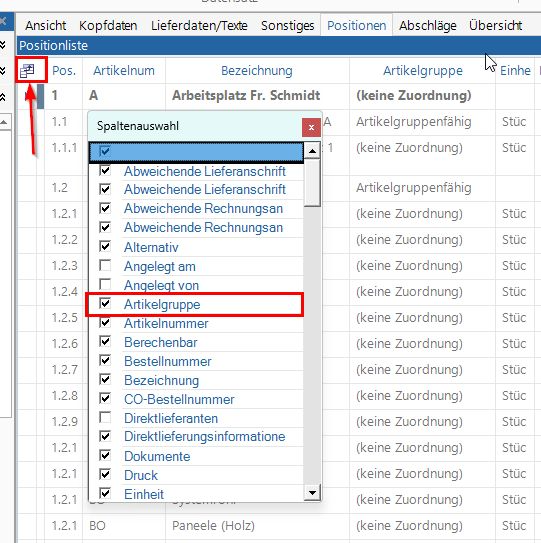
Einen Artikelgruppentext bilden
Markieren Sie hierzu zunächst die Position, die gruppiert werden soll.
Wechseln Sie anschließend in den Reiter "Positionsverarbeitung" und klicken Sie auf "Texte/Bild bearbeiten:
Im sich öffnenden Texte/Bild-Menü wechseln Sie dann in den Reiter Artikelgruppe und klicken auf "untergeordnete Positionen zusammenführen". Hierdurch generiert sich automatisch der Gruppentext für die zuvor markierte Position:
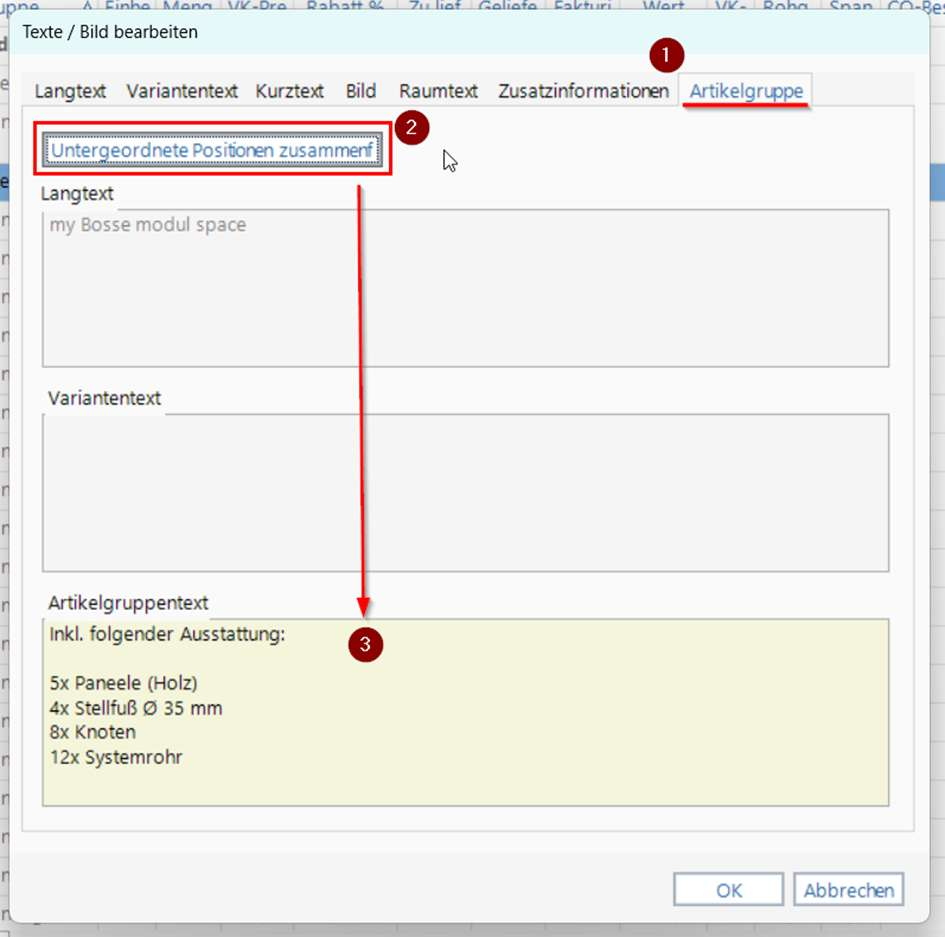
Im Anschluss bestätigen Sie mit "OK". Der Gruppentext wurde somit erfolgreich erzeugt und in der Positionsliste wird der zuvor markierte Artikel nun als gruppiert angezeigt:
Eine Gruppierung aufheben
Markieren Sie hierzu zunächst die Position, für die die Gruppierung aufgehoben werden soll.
Wechseln Sie anschließend in den Reiter "Positionsverarbeitung" und klicken Sie auf "Texte/Bild bearbeiten:
Im sich öffnenden Texte/Bild-Menü wechseln Sie dann in den Reiter Artikelgruppe und führen einen Doppelklick im Fenster "Artikelgruppentext aus. Löschen Sie dort dann den gesamten Textinhalt und bestätigen Sie mit "OK".
Ihr zuvor gebildeter Gruppentext ist damit nicht mehr gebildet und Sie können das Texte/Bild-Menü wieder mit "OK" schließen. In einem nachfolgenden Formular werden die Positionen dann wieder einzeln aufgeteilt dargestellt.